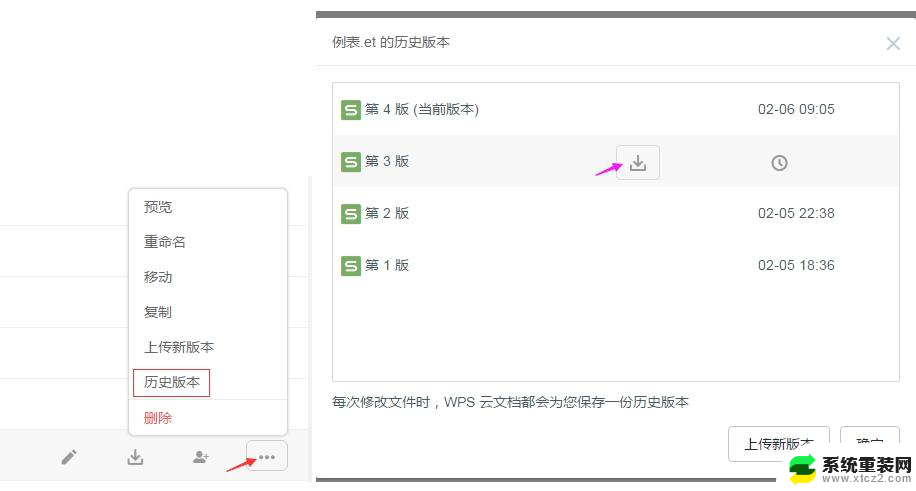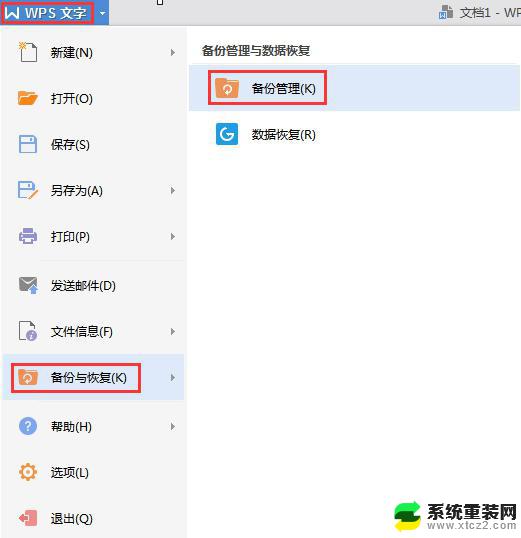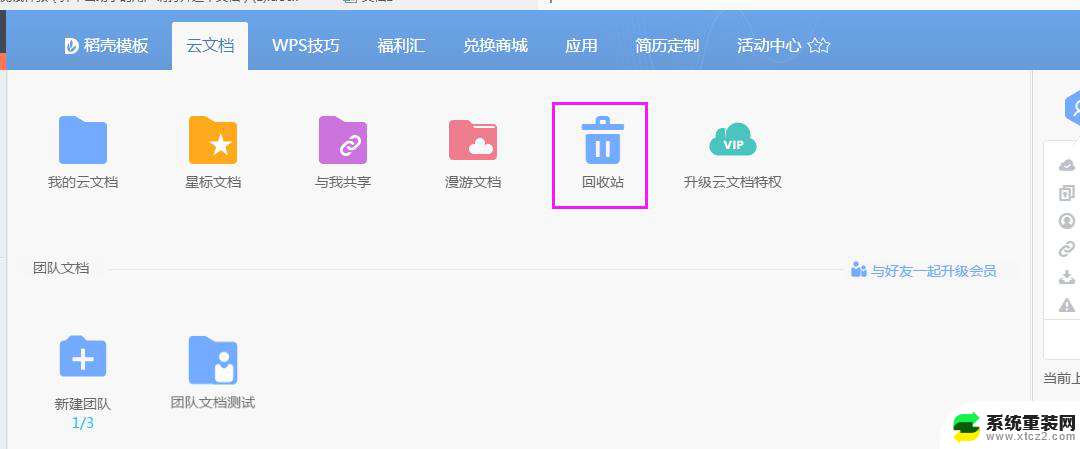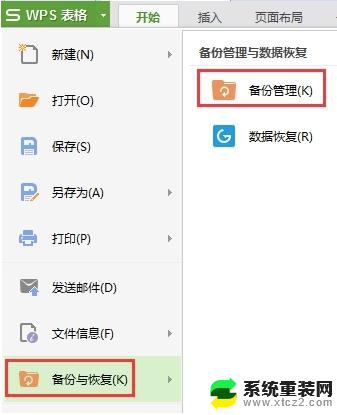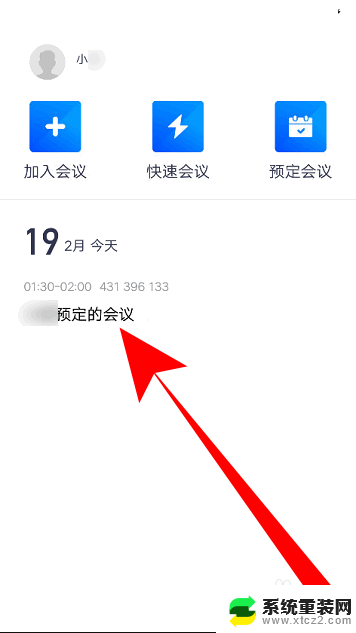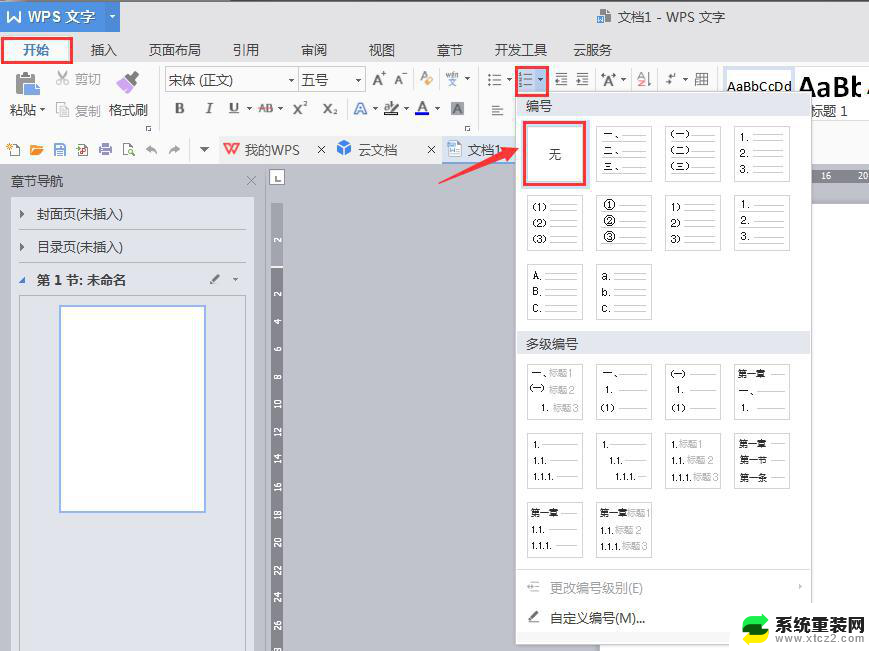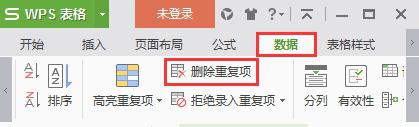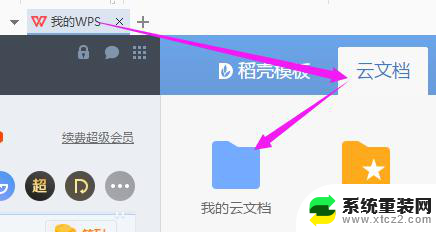腾讯文档如何恢复之前的数据 腾讯在线文档删除的文档恢复方法
更新时间:2023-09-14 13:59:21作者:xtang
腾讯文档如何恢复之前的数据,腾讯在线文档作为一种便捷的办公工具,在我们的日常工作中扮演着重要的角色,然而有时我们可能会不小心删除了一些重要的文档,这无疑给我们带来了一定的困扰。那么如何恢复腾讯在线文档中之前的数据呢?腾讯文档提供了一种简单且有效的方法来解决这个问题,让我们一起来了解一下吧。
方法如下:
1.电脑浏览器中,百度搜索“腾讯文档”,点击打开腾讯文档首页
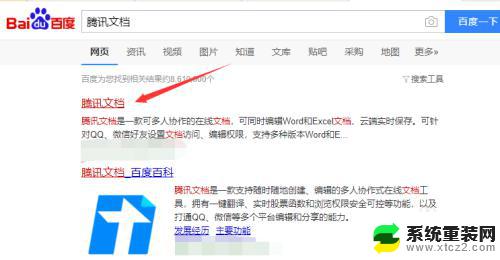
2.点击左侧“回收站”
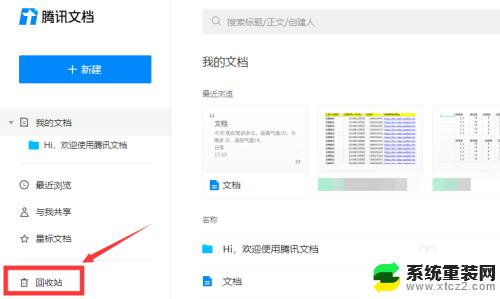
3.把鼠标放置到想要恢复的文档上,然后点击右侧的三条短横线符号
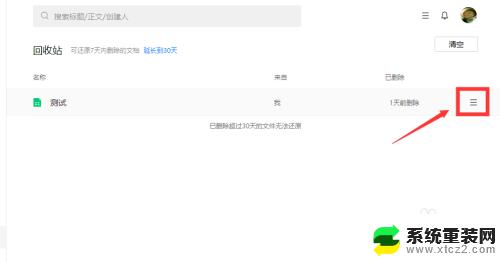
4.点击“还原”即可
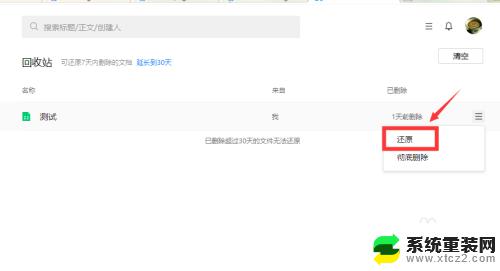
5.点击“查看”
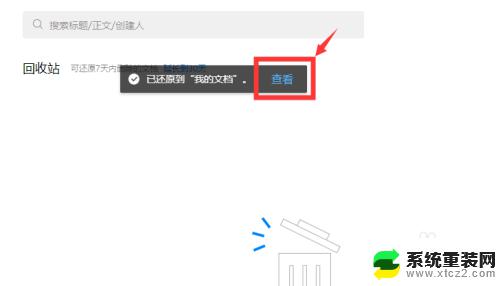
6.可以看到已还原的文档

7.总结
1、打开腾讯文档首页,点击左侧“回收处”
2、把鼠标放置到想要恢复的文档上,然后点击右侧的三条短横线符号
3、点击“还原”即可还原,点击“查看”,可以看到已还原的文档
以上就是腾讯文档如何恢复之前的数据的全部内容,如果您遇到了这种情况,可以按照小编的方法进行解决,希望这能帮助到您。